SVG oder Scalable Vector Graphics (skalierbare Vektorgrafiken) ist im Wesentlichen ein vektorbasiertes Bildformat, das Animation und Interaktivität unterstützt. Der Hauptgrund, warum Menschen PDF in SVG konvertieren möchten, liegt in den vielen Vorteilen, die es zu bieten hat.
-
Ein SVG-Bild skaliert auf die Größe des Sichtfensters und passt dadurch die Auflösung entsprechend an, was bessere Betrachtungswinkel und Klarheit bietet.
-
Die Dateigröße ist in der Regel kleiner verglichen mit anderen Bildformaten wie JPEG oder gar GIF.
-
Es unterstützt sogar komplexe Animationsstile.
-
Es kann verschiedene Teile eines Bildes verknüpfen.
Die beste Bearbeitungs- und Konvertierungssoftware
PDFelement Pro für Mac - das beste Tool zum Konvertieren und Bearbeiten von PDFs
Manchmal müssen Sie vor der Konvertierung der PDF- in die SVG-Datei möglicherweise die PDF-Datei so bearbeiten, dass der Inhalt in einem gebrauchsfertigen Format vorliegt. Wenn Sie nach einer geeigneten Software suchen, die Ihnen helfen kann, können Sie sich für den PDFelement ProPDFelement Pro
entscheiden. Falls Sie mit den tollen Funktionen vertraut sind, die er zu bieten hat, noch nicht vertraut sind, ist hier ist eine Liste davon, was er alles kann.
Warum Sie diesen PDF-Editor wählen sollten:
-
Ihre gesannten PDF-Dateien einfach bearbeiten und konvertieren.
-
PDF-Dateien ganz einfach in verschiedene, für die Bearbeitung geeignete Formate konvertieren.
-
PDF-Dateien ganz einfach aus verschiedenen Quellen erstellen.
-
Die PDF-Dateien je nach Bedarf komprimieren, zusammenfügen und aufteilen.
-
Es unterstützt auch die OCR-Funktion.
-
Anmerkungen und Wasserzeichen hinzufügen.
Teil 1. Methoden zur Konvertierung eines PDFs in SVG
Methode 1. Online-Lösung – mithilfe von Online-Convert.com
Es gibt viele Online-Tools, die auf dem Markt verfügbar sind. Hier sind die Schritte, die Sie befolgen müssen, um das Format von PDF in SVG zu konvertieren.
-
Gehen Sie auf eine Website, die einfache Bildkonvertierung anbietet, wie Online-Convert.com.
-
Laden Sie Ihre PDF-Datei hoch, die Sie konvertieren möchten, und klicken Sie dann auf die Schaltfläche „Konvertieren“.
-
Sobald die Datei hochgeladen wurde, sehen Sie eine Eingabeaufforderung, in der Sie gebeten werden, die Datei am Ziel Ihrer Wahl auf Ihrem Computer zu speichern.
-
Wählen Sie den Pfad aus und benennen Sie Ihre Datei. Sie wird dann mit der SVG-Erweiterung gespeichert.
Methode 2. Desktop-Lösung - mithilfe von Inkscape
Dies ist eine weitere Methode, mit der PDF-Dateien einfach in SVG konvertiert werden können.
-
Laden Sie Inkscape herunter. Achten Sie darauf, dass Sie Version 0.46 und höher nehmen.
-
Führen Sie die Inkscape-Software aus. Öffnen Sie dann das PDF, das Sie konvertieren möchten.
-
Klicken Sie nun auf „OK“. Lassen Sie Inkscape die Datei konvertieren.
-
Klicken Sie nun auf Datei und gehen Sie zur Option „Speichern unter“ und wählen Sie als Ausgabeformat „SVG“. Klicken Sie auf „Speichern“ und fertig.
Teil 2. Wie man SVG-Dateien bearbeitet
Manchmal müssen Sie möglicherweise die SVG-Dateien bearbeiten, damit Sie Änderungen vornehmen und die Dateien nach Ihren eigenen Bedürfnissen anpassen können. Zu diesem Zweck können Sie das als SVG Edit bekannte Werkzeug verwenden. SVG Edit ist im Grunde ein Vektorgrafik-basierter Editor, der keine zusätzliche Software benötigt. Sie können Ihre SVG-Dateien einfach importieren, Änderungen vornehmen und als PNG exportieren oder sie einfach für Ihre Verwendung speichern. Um eine SVG-Datei zu importieren, müssen Sie lediglich diese Schritte ausführen.
-
Öffnen Sie SVG Edit. Gehen Sie zur ersten Registerkarte, wo Sie eine Option namens SVG importieren finden.
-
Klicken Sie darauf, dann öffnet sich ein Dialogfeld. Geben Sie den Pfad zu Ihrer SVG-Datei ein und klicken Sie darauf. Die Datei wird importiert.
Sie können dann an der Datei arbeiten, sie bearbeiten und verschiedene Funktionen anwenden, wie das Hinzufügen von Text oder Bildern. Sie haben auch das Bleistiftwerkzeug oder das Linienwerkzeug, um die Änderungen ebenfalls mit einzubringen. Wenn Sie mit den Änderungen fertig sind, können Sie einfach zu derselben Registerkarte zurückkehren und finden dort eine Option für den Export als PNG. Klicken Sie darauf, um die Datei zu exportieren und an Ihrem Ort zu speichern.

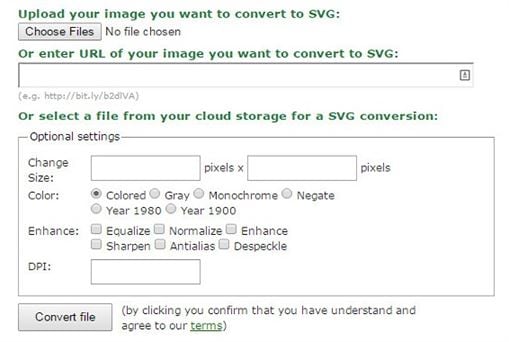
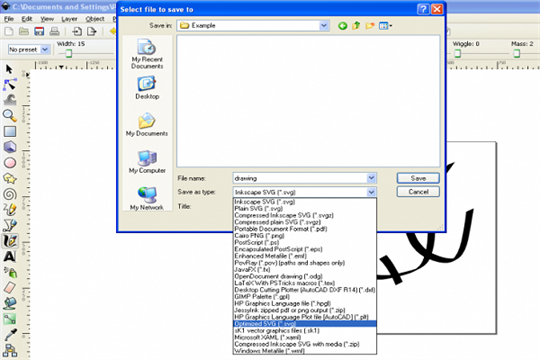
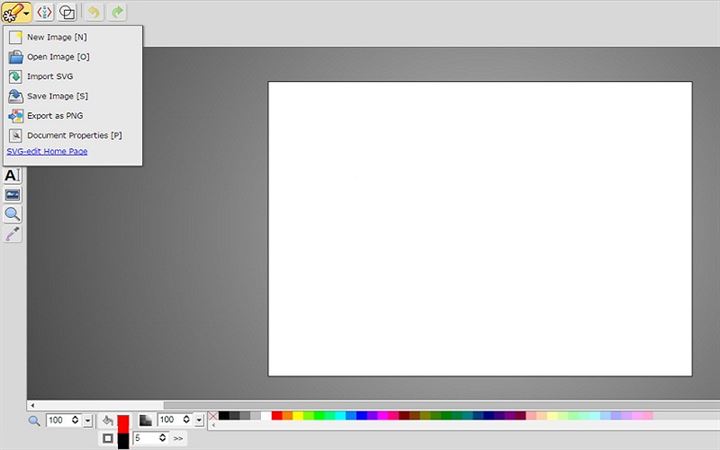
Alexander Wagner
staff Editor